在某些情况下,我们可能需要在一台电脑上安装两个不同的操作系统,以满足不同的需求。本文将为您介绍如何使用U盘在Windows10上安装双系统。通过简单的步骤,您可以轻松地实现这一目标,并且拥有更大的灵活性和自由度。
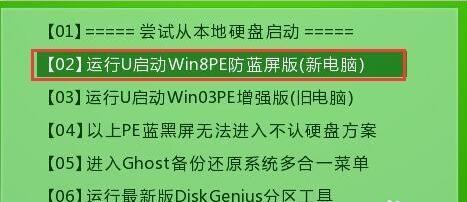
标题和
1.准备工作:

在开始操作之前,您需要准备一些必要的设备和文件。包括一台运行Windows10的电脑、一个空白U盘(至少16GB)、一个用于制作启动盘的工具(如Rufus或WinToUSB)以及您想要安装的另一个操作系统的ISO文件。
2.制作启动U盘:
您需要将U盘格式化为FAT32文件系统。接下来,使用制作启动盘的工具,选择下载好的ISO文件,并将其写入U盘。这个过程可能需要一些时间,请耐心等待。
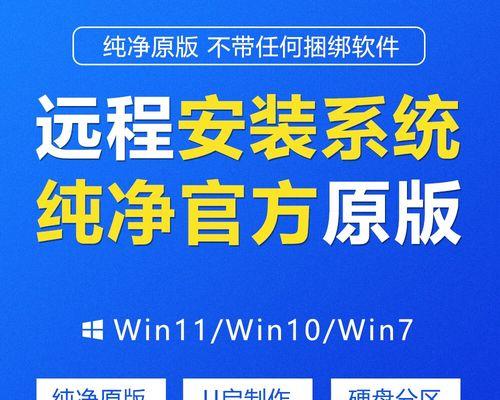
3.调整磁盘分区:
在Windows10中,按下Win+X键并选择"磁盘管理"。在磁盘管理界面中,选择您想要调整的分区,并缩小其大小,以为新的操作系统留出足够的空间。
4.创建新的分区:
在已经缩小了的分区上右键单击,并选择"新建简单卷"。按照向导的指示设置新分区的大小和文件系统,并为其分配一个盘符。
5.启动U盘:
将制作好的启动U盘插入电脑,并重新启动。在开机时按下相应的按键(通常是F12或Del键)来进入BIOS设置界面,并将U盘设置为第一启动设备。
6.安装新系统:
根据启动U盘的指引,选择安装新系统的选项,并按照提示完成安装过程。确保选择将新系统安装到之前创建的空白分区上。
7.完成安装:
安装过程可能需要一些时间,请耐心等待。安装完成后,系统会自动重新启动,您可以选择进入新安装的操作系统或者返回Windows10。
8.配置双系统启动顺序:
如果您希望在开机时选择进入哪个操作系统,您需要进入Windows10并下载一个启动项编辑器,然后按照教程配置双系统启动顺序。
9.更新和驱动程序安装:
在新的操作系统中,您可能需要下载和安装一些驱动程序,以确保硬件和软件的正常运行。同时,也不要忘记及时更新系统以获得最新的功能和修复。
10.数据迁移和备份:
在安装新系统之前,您需要将重要的文件和数据备份到外部存储设备中。安装新系统后,您可以将这些数据迁移到新系统中,以保留您的个人设置和文件。
11.注意事项和常见问题:
在双系统安装过程中,有一些注意事项和常见问题需要您留意。例如,选择合适的分区大小、安装驱动程序、注意安全性等等。请确保阅读并理解这些内容。
12.备份和恢复:
在进行任何操作之前,强烈建议您备份重要的文件和数据。这样,即使在安装双系统过程中出现问题,您也能够轻松地恢复到之前的状态。
13.空间管理:
由于两个操作系统共享硬盘空间,因此您需要合理管理存储空间。避免任何一个系统的磁盘空间占满,导致系统性能下降或者无法正常工作。
14.安全更新和维护:
同时运行两个操作系统意味着您需要定期更新和维护两个系统。确保及时安装安全补丁和更新,以保护您的计算机免受潜在的威胁。
15.实践和体验:
您可以通过实践和体验来进一步了解如何在双系统之间切换、共享文件和资源等操作。通过不断尝试,您将更加熟悉和掌握双系统的使用技巧。
通过本文介绍的简单步骤,您可以轻松地使用U盘在Windows10上安装双系统。这将为您提供更多的选择和灵活性,满足不同需求的同时,也需要注意数据备份、空间管理、安全更新等方面的问题。希望本教程对您有所帮助,祝您成功安装双系统!


